Prosedur Perawatan
Jika hasil cetakan buram, warna tidak tercetak dengan benar, atau hasil pencetakan tidak memuaskan (misalnya, garis cetakan tidak sejajar), lakukan prosedur perawatan di bawah ini.
 Penting
Penting
- Jangan membilas atau menyeka kartrij FINE. Hal ini dapat menyebabkan masalah pada kartrij FINE.
 Catatan
Catatan
-
Periksa apakah tinta masih tersisa di dalam kartrij FINE.
-
Periksa apakah kartrij FINE dipasang dengan benar.
Juga periksa apakah pita pelindung pada bagian bawah kartrij FINE telah dilepas.
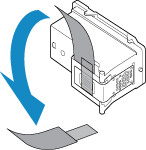
-
Jika pesan kesalahan muncul pada LCD, lihat Terjadi Kesalahan.
-
Untuk Windows, meningkatkan kualitas cetak dalam setelan pengandar pencetak dapat meningkatkan hasil cetakan.
Ketika Hasil Cetakan Buram Atau Tidak Rata:
-
Langkah 1 Cetak pola pemeriksaan mulut semprot.
Dari pencetak
Dari komputer
-
Untuk Windows:
-
Untuk macOS:
-
-
Langkah 2 Periksa pola pemeriksaan mulut semprot.
-
Jika ada garis hilang atau goresan putih horizontal dalam pola ini:

-
Langkah 3 Bersihkan kepala cetak.
Dari pencetak
Dari komputer
-
Untuk Windows:
-
Untuk macOS:
Setelah membersihkan kepala cetak, cetak dan periksa pola pemeriksaan mulut semprot:
 Langkah 1
Langkah 1 -
-
Jika masalah belum teratasi setelah melakukan langkah 1 sampai langkah 3 dua kali:

-
Langkah 4 Bersihkan kepala cetak secara mendalam.
Dari pencetak
Dari komputer
-
Untuk Windows:
-
Untuk macOS:
Jika masalah belum teratasi, matikan daya dan bersihkan lagi kepala cetak secara mendalam setelah 24 jam. Jangan mencabut kabel listrik ketika mematikan daya.
-
-
Jika masalah belum juga teratasi:

-
Langkah 5 Ganti kartrij FINE.
 Catatan
Catatan
-
Jika masalah belum juga teratasi setelah mengganti kartrij FINE, hubungi pusat pelayanan Canon terdekat untuk meminta perbaikan.
Ketika Hasil Cetakan Tidak Rata seperti Garis Lurus Tidak Sejajar:
-
Langkah Jajarkan kepala cetak.
Dari pencetak
Dari komputer
-
Untuk Windows:
-
Untuk macOS:
-

